如何在word中复制选定的文本格式?
1、选取文件。
在文件夹中选取需要进行操作的文档。
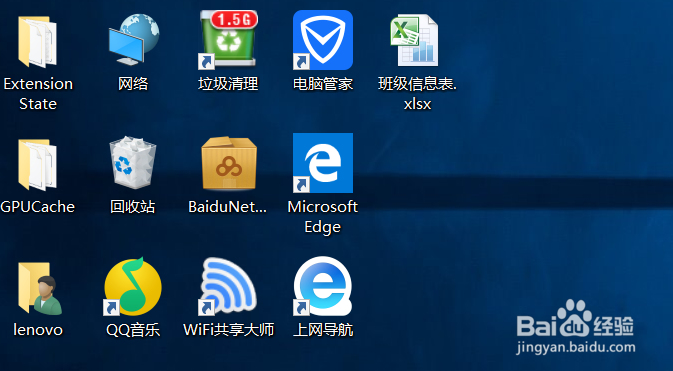
1、打开文档。
打开需要进行操做的word文档。
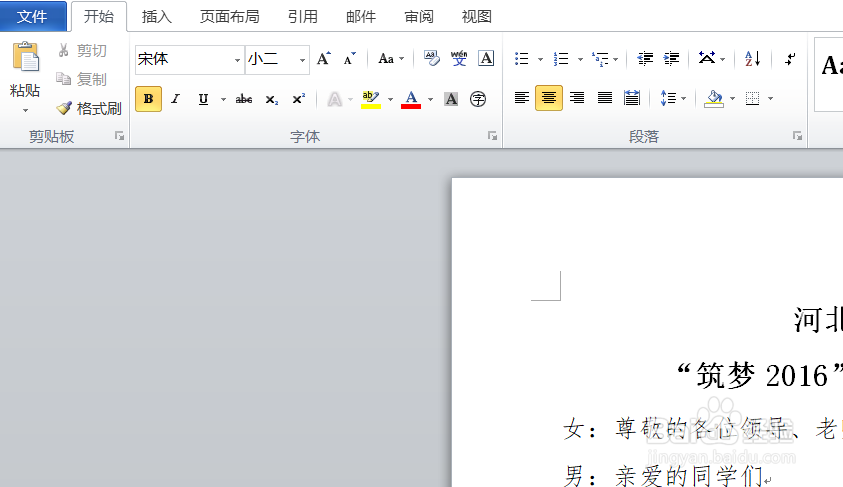
2、确定复制的格式。
确定好需要复制的格式为哪些文字的格式。以图片中加粗字体为例。

3、确定需要复制格式的文字。
确定好哪些文字需要用相同的格式。以图片加粗字体以外的其他字体为例。

4、选中加粗字体。
单鼠标左键,拖动鼠标,选中加粗字体。

5、点击【开始】选项卡下,“格式刷按钮”。
在工具栏找到开始选项卡,单击格式刷按钮。
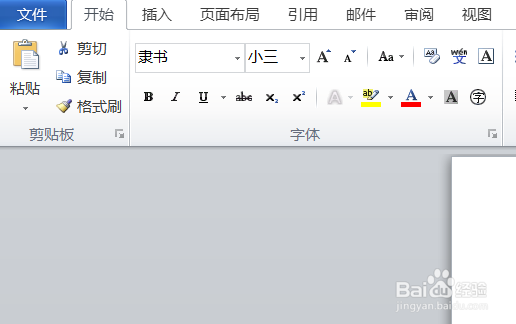
6、给文字粘贴相同格式。
单击格式刷按钮后,当光标箭头朝向反方向后,在段落开始处。单击鼠标左键,并拖动至文字结尾处,所选中的文字,完成了格式的复制。
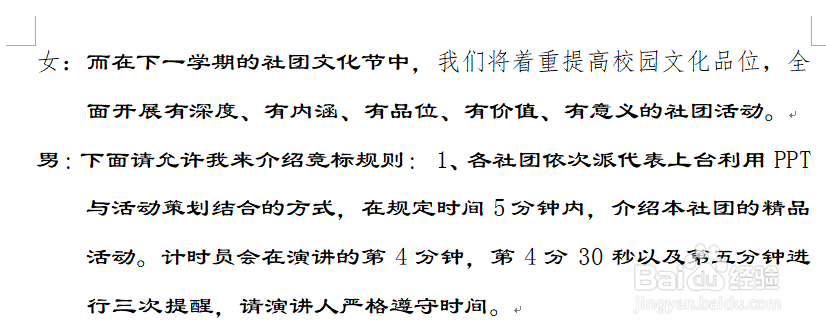
1、此方法可重复使用多次,直到文档中需要粘贴格式的文字都被处理完成。

声明:本网站引用、摘录或转载内容仅供网站访问者交流或参考,不代表本站立场,如存在版权或非法内容,请联系站长删除,联系邮箱:site.kefu@qq.com。
阅读量:175
阅读量:112
阅读量:46
阅读量:157
阅读量:76